最近USBメモリは、ウィルスの伝達手段になっていて、USBメモリや、外付けハードディスクの使用を禁止している企業も少なくないです。
パソコンでUSBメモリ、外付けハードディスクの使用を禁止、アクセスを制限してUSBメモリを無効にする方法について紹介します。
USBメモリを使えなくする方法
ウィンドウズキーを押しながら、「R」キーを押して「ファイル名を指定して実行」を開きます。
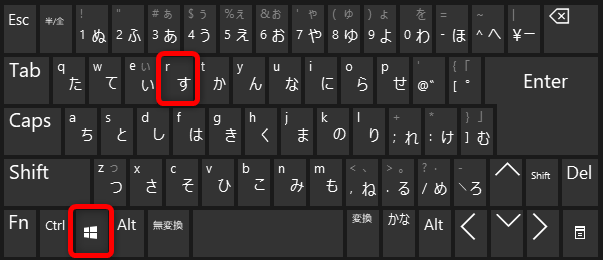
名前の欄に「gdedit.msc」と入力して「OK」をクリックします。
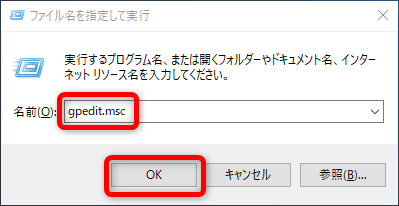
ローカルグループポリシーエディターが起動します。
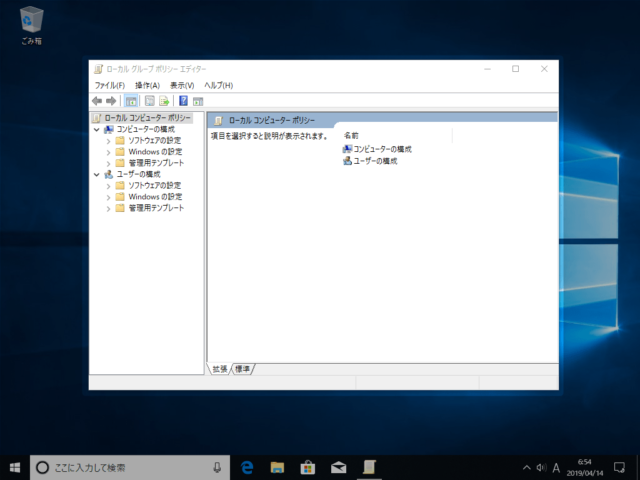
ローカルグループポリシーエディターでUSBメモリのアクセスの設定をするので、ウィンドウの左側のメニューを順番にクリックして開いていきます。
最初の画面の状態から「管理用テンプレート」をダブルクリックして開きます。
「>」の部分をシングルクリックでも大丈夫です。
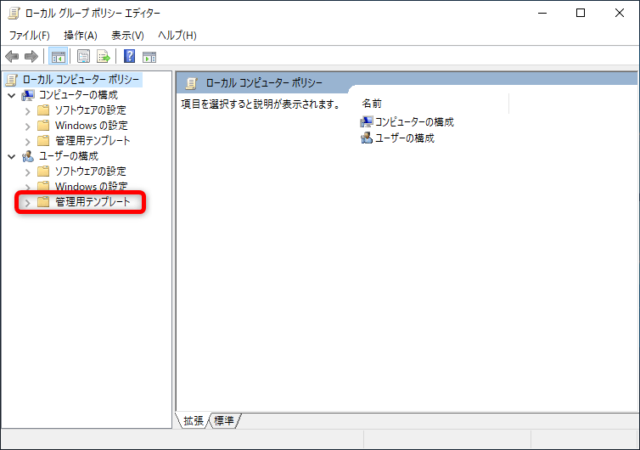
「システム」をダブルクリックして開きます。
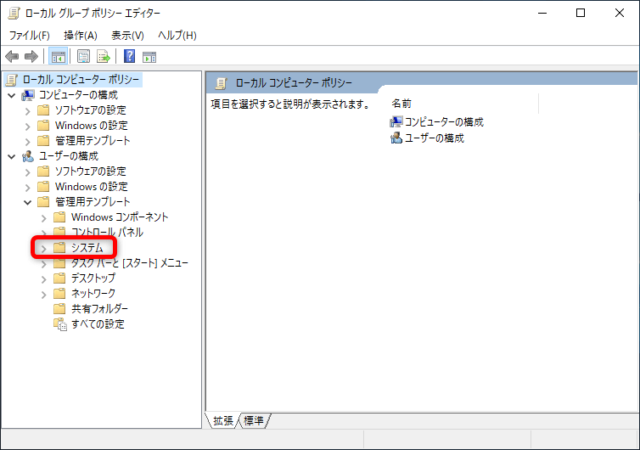
「リムーバブル記憶域へのアクセス」をクリックします。
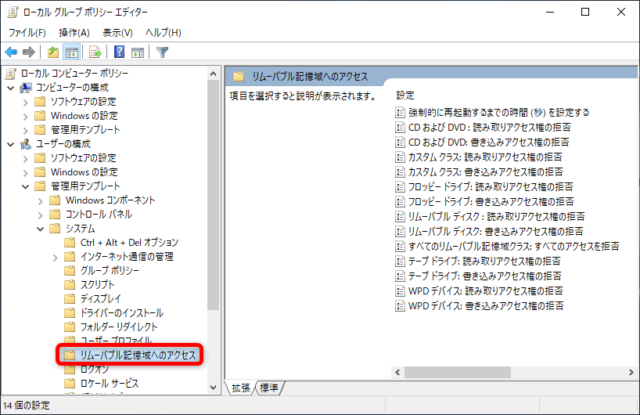
ウィンドウの右側にリムーバブルディスクに関する項目があります。
- リムーバブルディスク:読み取りアクセス権の拒否
- リムーバブルディスク:書き込みアクセス権の拒否
この2項目をダブルクリックして設定していきます。
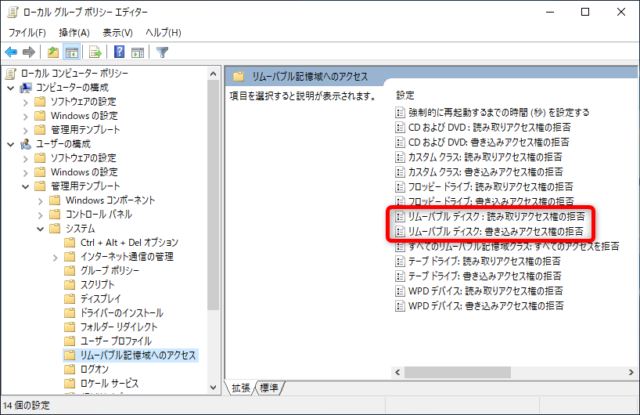
まず、「リムーバブルディスク:読み取りアクセス権の拒否」をダブルクリックして開いて下さい。
左上に「未構成」「有効」「無効」という3つの項目があります。
デフォルトでは、「未構成」になっています。
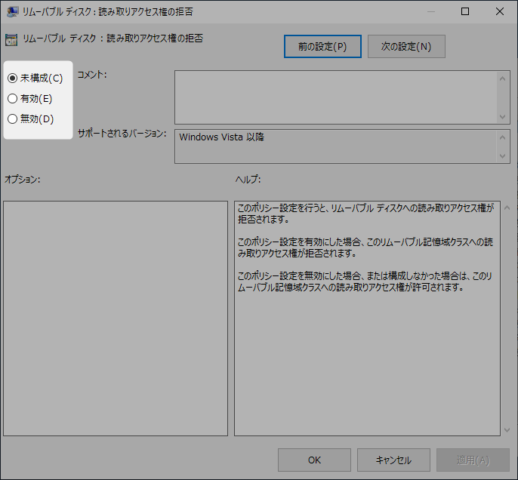
「有効」をクリックして下さい。

「OK」をクリックして設定を有効にします。
これで、USBメモリの読み込みができなくなりました。
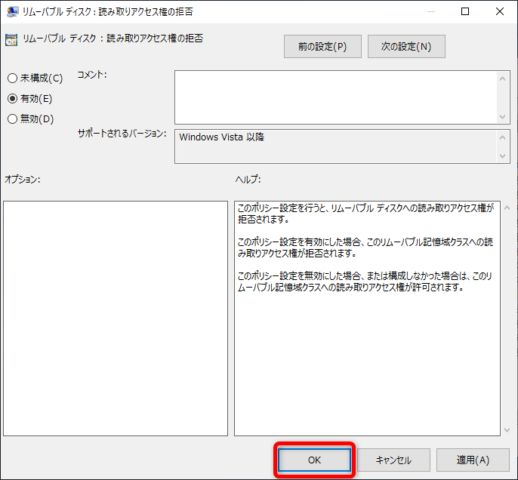
同様に書き込み権の設定も変更します。
「有効」をクリックして「OK」をクリックして下さい。
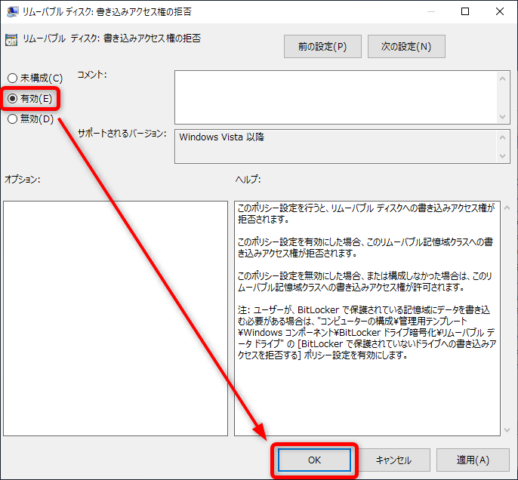
これでパソコンがUSBメモリにアクセスできなくなりました。
設定後はパソコンにUSBメモリを接続しても自動起動しなくなります。
また、エクスプローラーからUSBメモリにアクセスしようとすると、エラーが出てアクセスできません。
E:¥にアクセスできません。
アクセスが拒否されました。
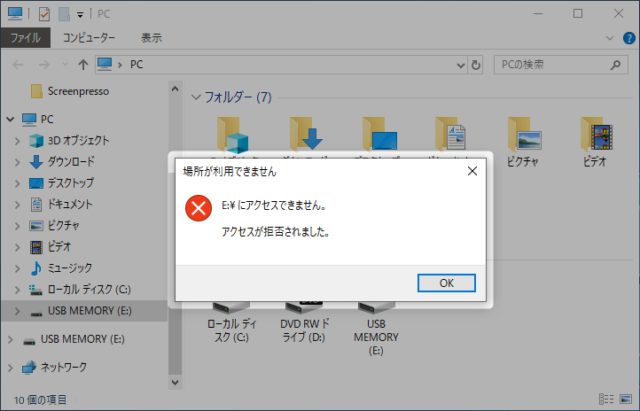
USBメモリの取り外しアイコンを開いても、USBメモリが表示されません。
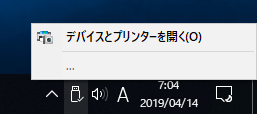
また、この設定をすることで外付けハードディスクや、その他のリムーバブルディスクにもアクセスできなくなります。
もとに戻す時は
もと通りにUSBメモリにアクセスできるようにするには、先程の手順で「有効」を「未構成」して「OK」をクリックして下さい。
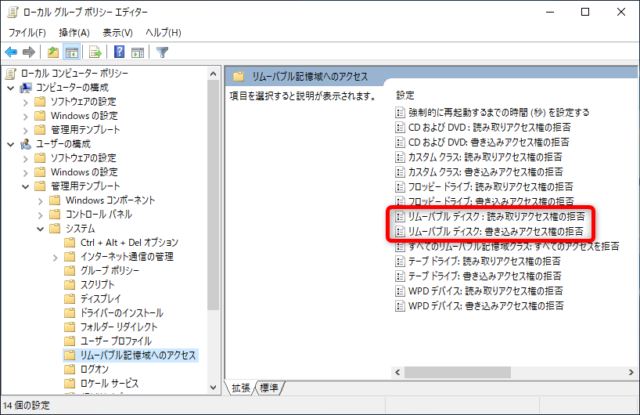
読み込み、書き込みのどちらも「未構成」にして「OK」をクリックします。
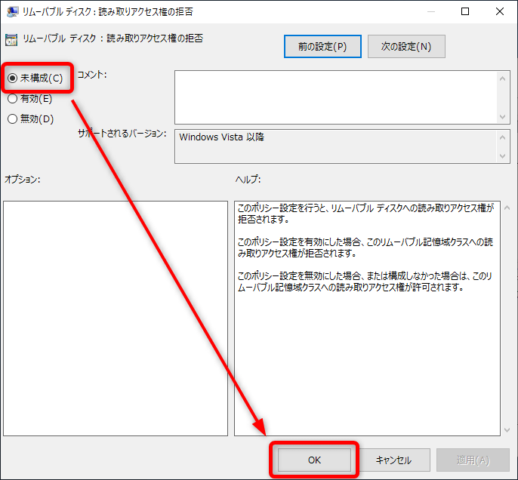
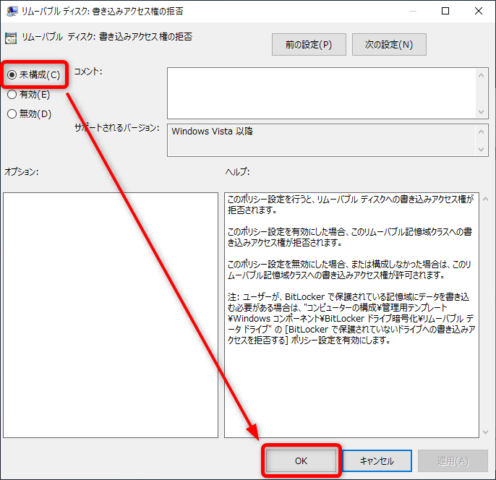
設定後は再起動を行って下さい。
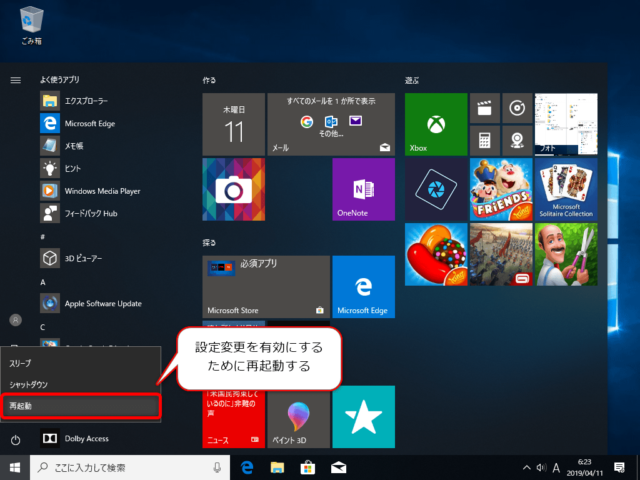
以上、USBメモリを無効にする方法について紹介しました。
おすすめ
USBメモリの使い方や設定はこちらの記事をご覧ください。

